Работа с диаграммами. Вставка столбцов. Работа со списками. Графические объекты, макросы.. Лабораторная работа №21. Работа с диаграммами. Вставка столбцов.. Работа с диаграммами. Вставка столбцов. Работа со списками. Графические объекты, макросы
 Скачать 0.77 Mb. Скачать 0.77 Mb.
|
|
Лабораторная работа № 21. Тема: Работа с диаграммами. Вставка столбцов. Работа со списками. Графические объекты, макросы. Цель: Научиться работать с диаграммами, вставлять столбцы, создавать списки, графические объекты и записывать макросы. Теория Диаграмма — графическое представление данных линейными отрезками или геометрическими фигурами, позволяющее быстро оценить соотношение нескольких величин. Представляет собой геометрическое символьное изображение информации с применением различных приёмов техники визуализации. 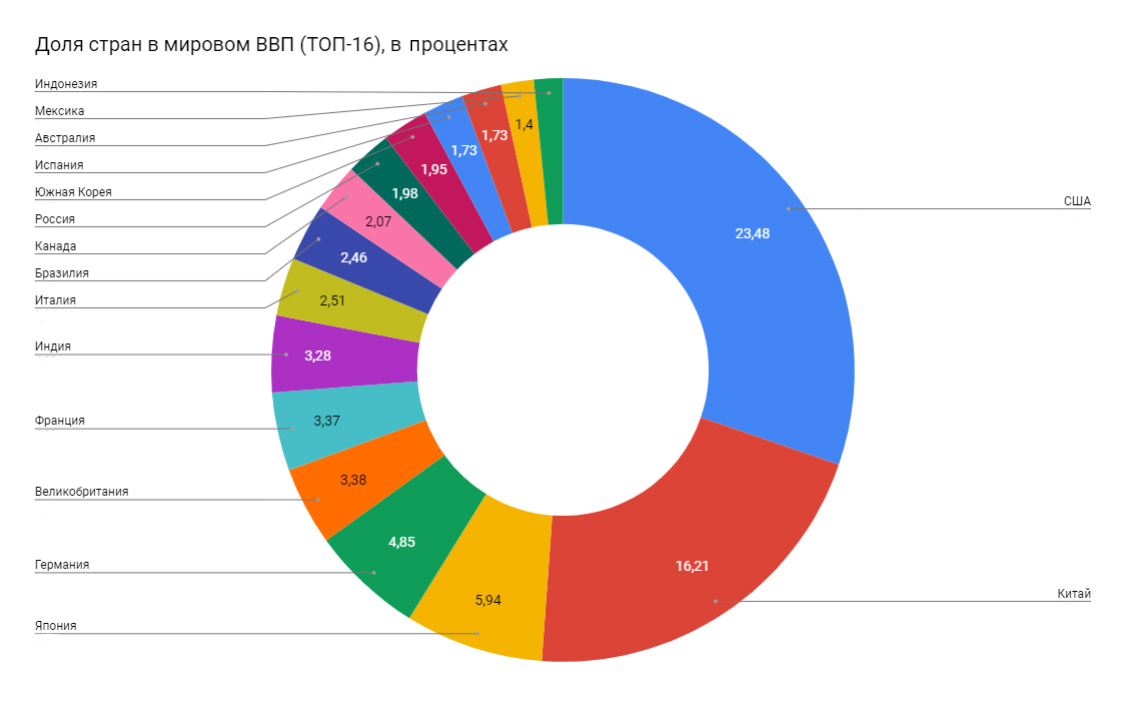 Рисунок 1 – Пример диаграммы В табличных процессорах используются следующие основные понятия и определения, которые необходимо знать для правильного и эффективного построения диаграмм: 1. Ряды данных - это наборы значений, которые требуется изобразить на диаграмме (значения функции на оси Y). Например, при построении диаграммы дохода компании за последнее десятилетие рядом данных является набор значений дохода за каждый год. 2. Категории (аргументы функции на оси Х) служат для упорядочения значений в рядах данных. 3. Легенда - это условные обозначения значений различных рядов данных на диаграмме. Создание диаграммы в табличном процессоре 1. Создайте таблицу с данными для диаграммы. 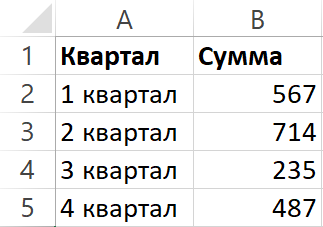 Рисунок 2 – Данные для диаграммы 2. Выделите диапазон значений и во вкладке «Вставка» выберите тип диаграммы. 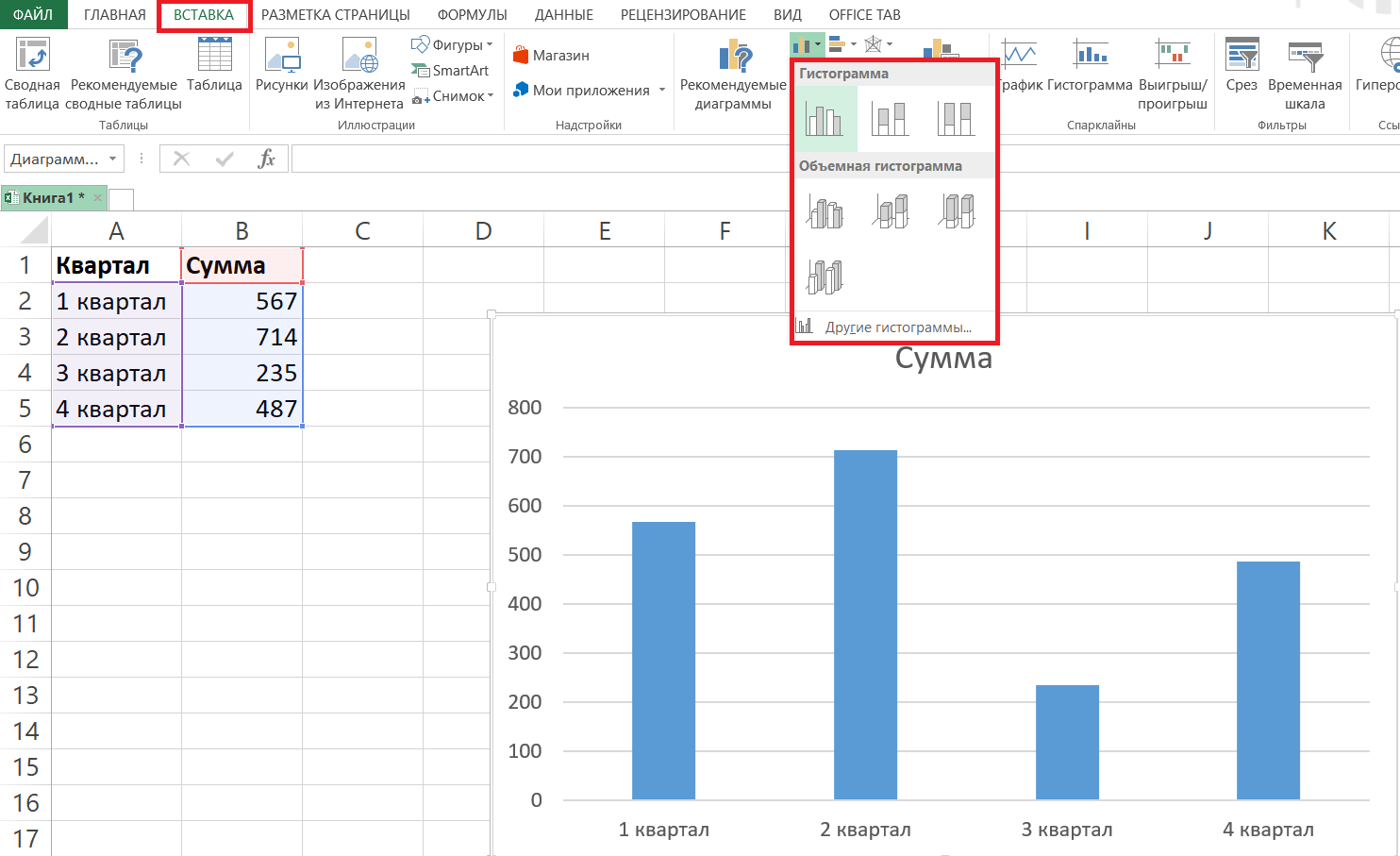 Рисунок 3 – Вставка диаграммы Редактирование и форматирование диаграмм Для редактирования диаграммы используются специальная функциональные кнопки, такие как «Стили диаграммы», «Элементы диаграммы», «Фильтры диаграммы». Также редактировать диаграмму можно по нажатию мышкой на ее элементы. 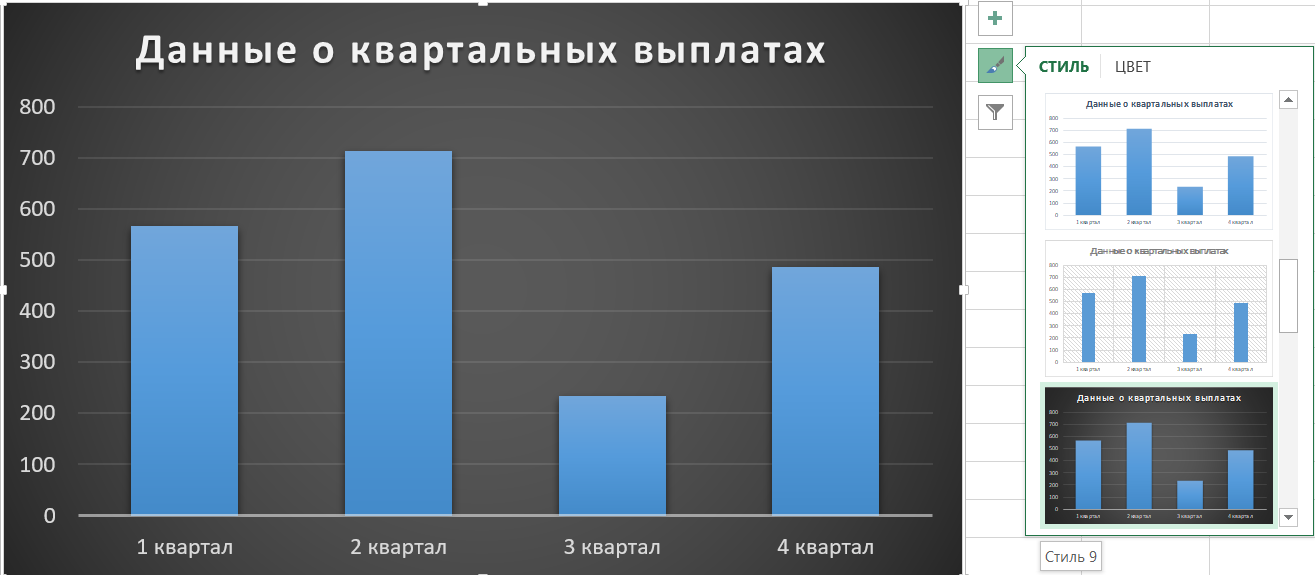 Рисунок 4 – Изменение стиля диаграммы Создание выпадающего списка в табличном процессоре 1. Выберите ячейку, которую необходимо сделать списком; 2. Во вкладке «Данные» выберите функцию «Проверка данных»; 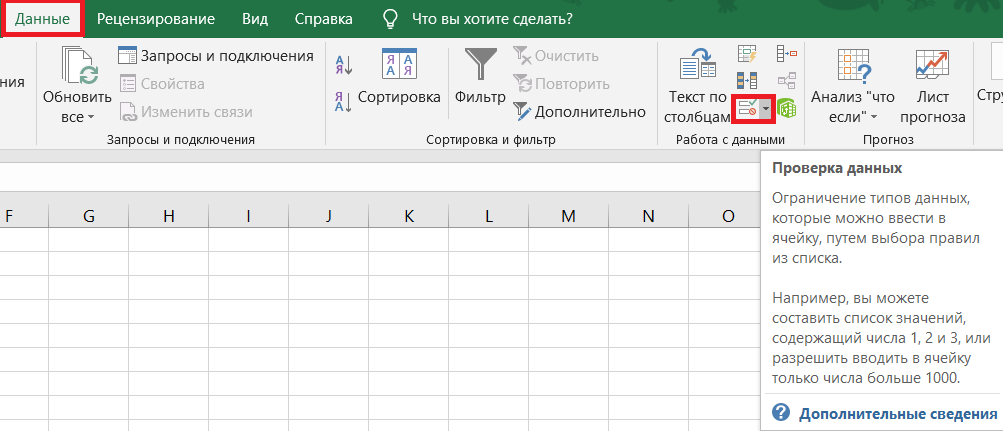 Рисунок 5 – Проверка данных 3. Задайте тип данных «Список» и задайте необходимые значения для списка через «;»; 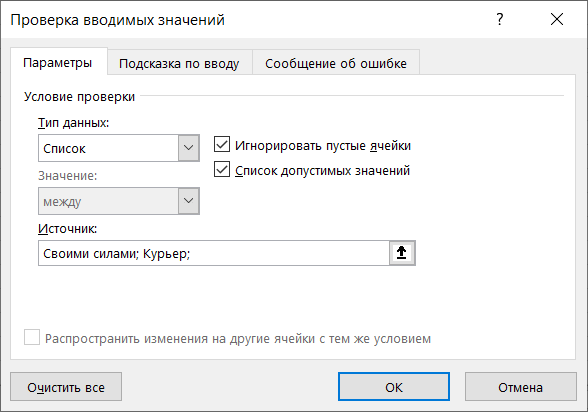 Рисунок 6 – Создание списка 4. В результате будет создан выпадающий список в выбранной ячейке. 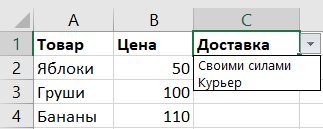 Рисунок 7 – Выпадающий список Создание макрокоманд Макрокоманда, макрос (от macros — формы множественного числа слова macro) — программный алгоритм действий, записанный пользователем. Часто макросы применяют для выполнения каких-либо рутинных действий. Способы создания макросов с помощью языка VBA 1. Создание макросов в редакторе Visual Basic 1.1 Во вкладке Разработчик выберите пункт Visual Basic  Рисунок 8 – Visual Basic 1.2 Создайте новый модуль для макроса 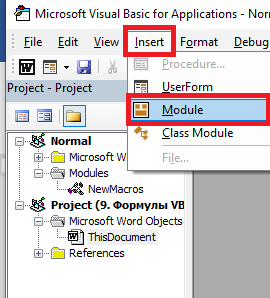 Рисунок 9 – Создание модуля для макроса 1.3 Напишите необходимый программный код для работы макроса 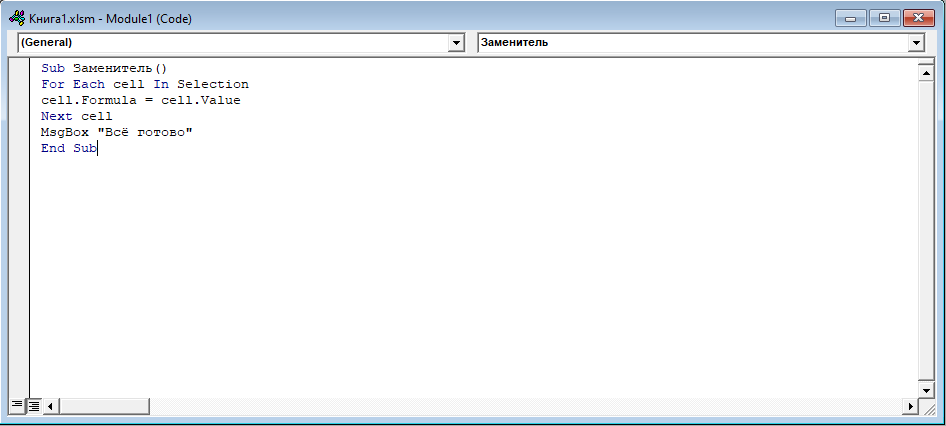 Рисунок 10 – Код макроса 1.4 Сохраните макрос в формате .xlsm 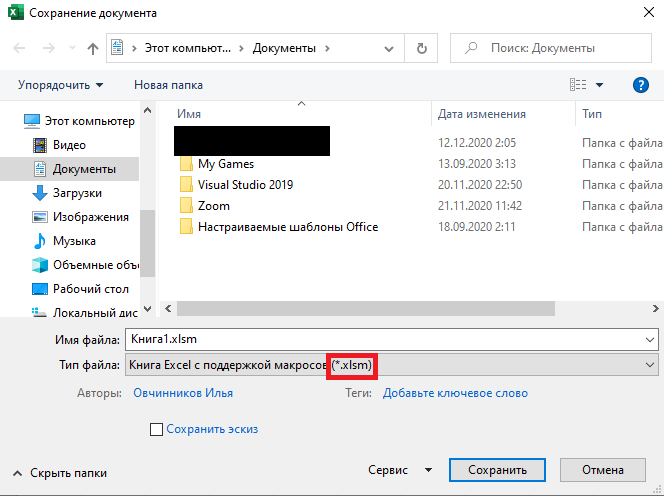 Рисунок 11 – Сохранение макроса 2. Запись макроса макрокодером 2.1 Во вкладке Разработчик выберите пункт Запись макроса  Рисунок 12 – Запись макроса 2.2 В меню записи макроса задайте его необходимые параметры, такие как имя макроса, описание, создание кнопки и запуск по нажатию сочетания клавиш 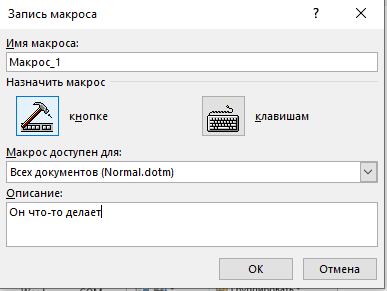 Рисунок 13 – Меню записи макроса 2.3 Запустите запись макроса и выполните все необходимые действия, которые должен выполнять макрос, после остановите запись. 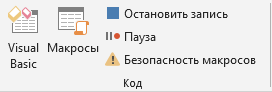 Рисунок 14 – Процесс записи макроса 2.4 После остановки записи вы можете в любой момент использовать записанный макрос по нажатию клавиши, нажатию на кнопку или в меню выбора макроса. Практическая часть Задание 1. Создание диаграмм с вычисляемыми формулами. 1. Заполните ячейки по следующему образцу: 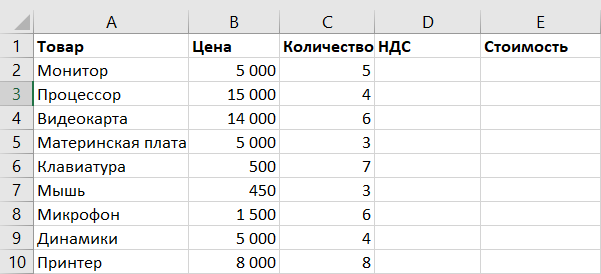 Рисунок 15 – Образец 2. Рассчитайте значения ячеек «НДС» (Налог на добавленную стоимость) и «Стоимость» с учётом того, что НДС составляет 20% от цены товара. 3. Создайте диаграмму по столбцам «Товар» и «Стоимость». Задание 2. Создание графика функции. 1. Заполните ячейки по следующему образцу:  Рисунок 16 – Образец 2. В диапазон ячеек B2:L2 введите значения от -5 до 5. 3. В ячейку B3 введите формулу: =B2^2-0,5. Маркером автозаполнения распространите эту формулу до конца параметров данных. 4. Выделите диапазон ячеек А2:L3 и создайте точечную диаграмму с гладкими кривыми. 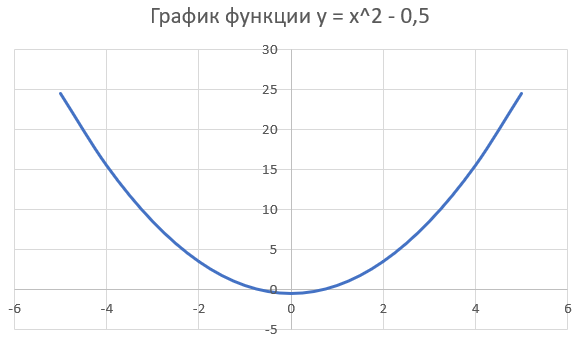 Рисунок 17 – Точечная диаграмма Задание 3. Построение рисунка «Зонтик». 1. Вставка функций Функции, графики которых участвуют в изображении:       Формула 1 – Функции Выполнение задания: 1. В ячейку А1 внести обозначение переменной x; 2. Заполнить диапазон ячеек А2:А26 числами с -12 до 12; 3. Последовательно для каждого графика функции введите формулы. Для у1= -1/18х2 + 12, х [-12;12]; Порядок ввода функции: 1. Установите курсор в ячейку В1 и введите у1; 2. В ячейку В2 введите формулу= (-1/18)*А2^2+12; 3. Нажимите Enter на клавиатуре; 4. Автоматически происходит подсчет значения функции; 5. Растяните формулу до ячейки В26; 6. Аналогично в ячейку С10 (т.к значение функции находится только на отрезке х[-4;4]) введите формулу для графика функции y2= -1/8х2 +6: = (-1/8)*А10^2+6 и т.д.; В результате должна получиться электронная таблица, представленная в соответствии с рисунком 6. 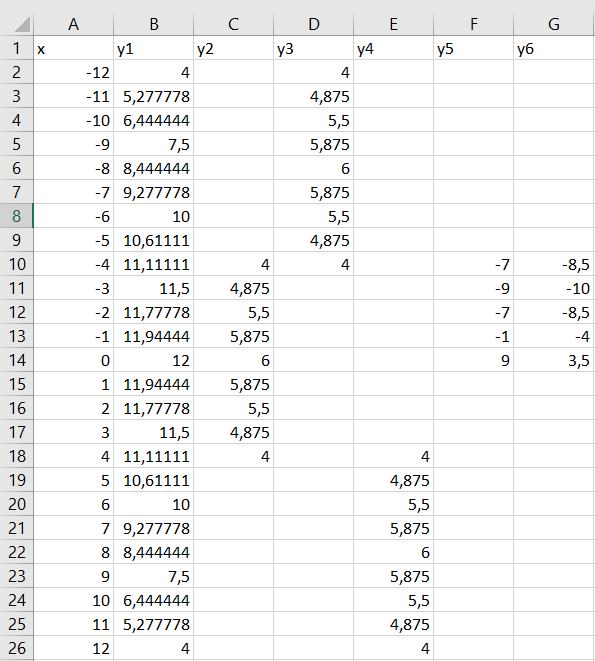 Рисунок 18 - Результат 2. Создание диаграммы 1. Выделите диапазон ячеек А1:G26; 2. Вставьте диаграмму точечного типа. 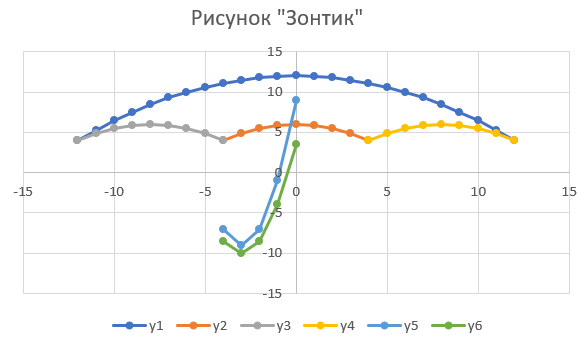 Рисунок 19 – Готовая диаграмма Задание 4. Создание списков. 1. Создайте выпадающие списки по следующему образцу: Рисунок 20 – Образец 2. Заполните списки десятью примерами. Задание 5. Создайте следующие макрокоманды: 1. Сортировка по убыванию; 2. Сортировка по возрастанию; 3. Задание произвольного фона для ячеек; * Создайте макрокоманду в табличном процессоре со следующим кодом (Комментарии необязательны): 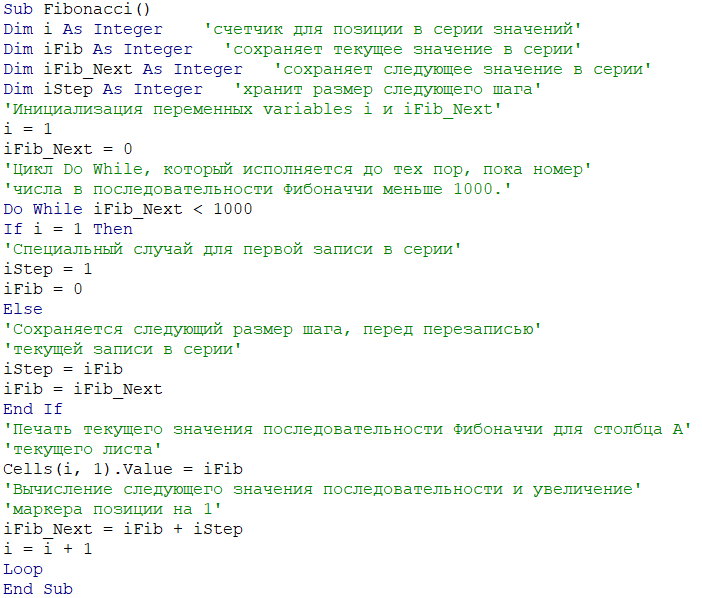 Рисунок 21 - Код VBA Контрольные вопросы: 1. Что из себя представляет диаграмма? 2. Какие понятия используются при построении диаграмм? 3. Каким образом можно создать выпадающий список в табличном процессоре? 4. Что из себя представляет макрос? |
